使用会声会影对视频进行剪辑时,有时候需要截取视频的某一个片段;使用会声会影截取视频的某一个片段的方法有很多种,本篇文章给大家介绍使用修整标记来截取视频。操作步骤如下;
步骤一,单击时间轴轨道上需要修整的视频素材;
步骤二,在“播放器”面板的“导览”区域,单击播放按钮,进行预览;
步骤三,预览结束后,把鼠标放在“导览面板”区域的时间线轨道的起始位置,变成如下图的样式,然后按住鼠标左键向右拖动修整标记,拖到合适位置然后松开鼠标左键;使用同样的方式拖拽右侧的修整标记;这样我们就使用修整标记截取了视频的某一段。
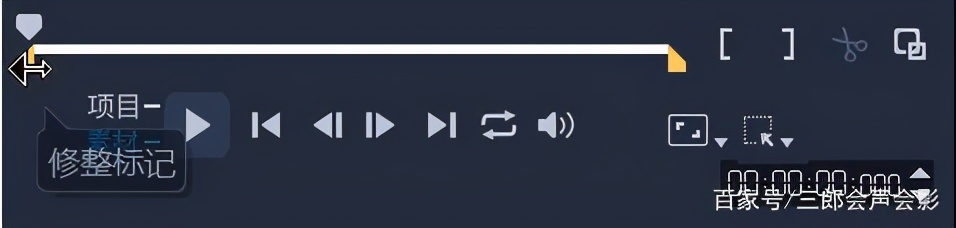
会声会影起始修整标记
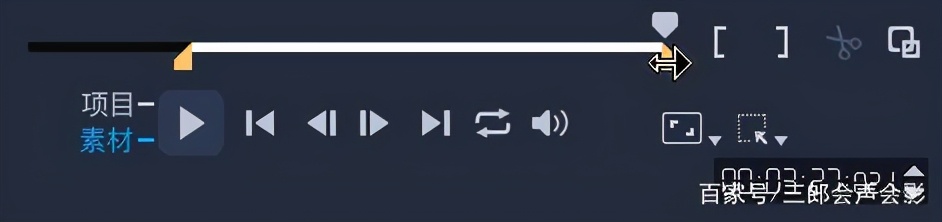
会声会影结束修整标记
对于截取视频,我们不仅可以使用“导览面板”时间线轨道上的修整标记,我们还可以通过拖拽时间轴轨道上视频素材的起始位置和结束位置来截取视频的某一段;如下图所示;

轨道上视频素材的起始修整标记
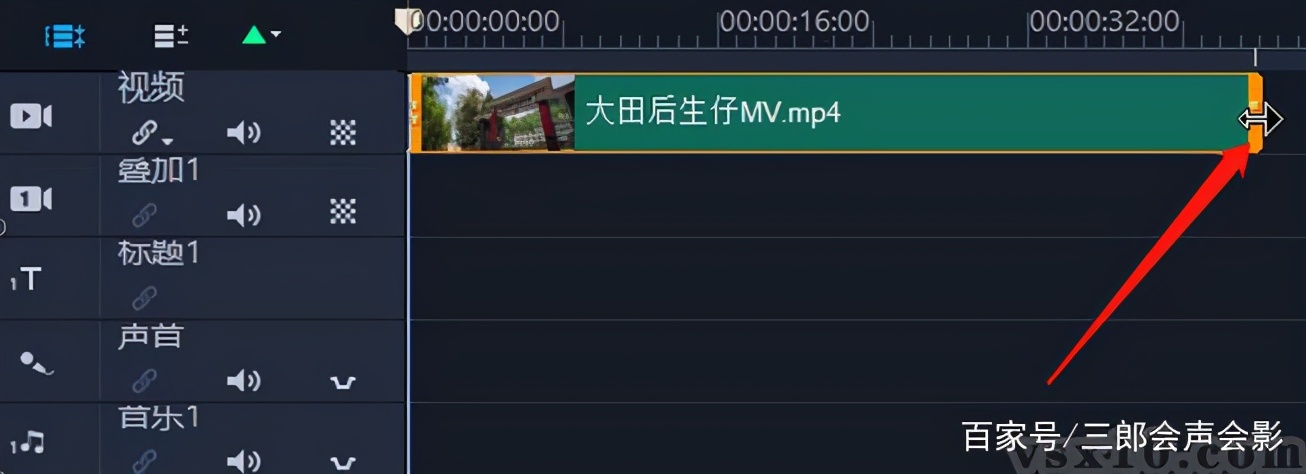
轨道上视频素材的起始修整标记
我们拖拽修整标记时,导览面板右下角的时间码会实时显示修整标记的时间位置,便于我们知晓修整标记的确切位置,修整标记可以对素材进行精确的截取。
使用修整标记截取视频的缺点是一个视频只能截取一段,不可以截取多段!如果想一次性截取多段,可以使用多重修整视频的功能!
特别提示:对已导入素材库的素材以及导入到轨道上的素材进行的更改不会影响原始文件;也就是说当我们截取视频的某一段时,我们电脑硬盘上的原素材并没有被修整,会声会影相当于在软件里复制了一份进行操作,但是会声会影里的复制要有电脑上的原始文件相对应;打一个比方就是树高千尺,必须有根。